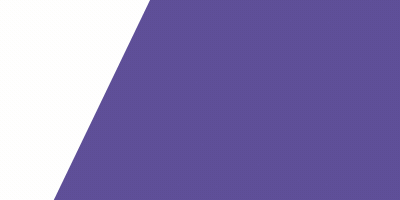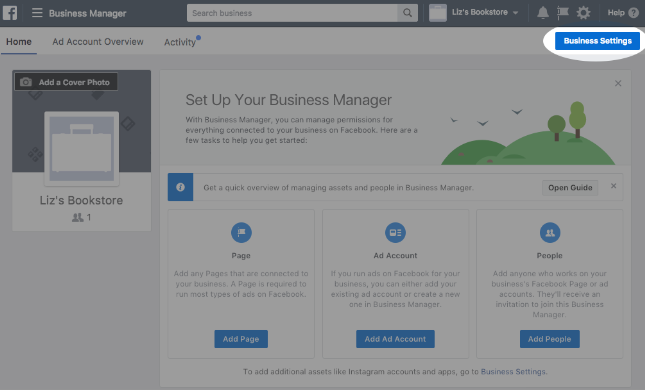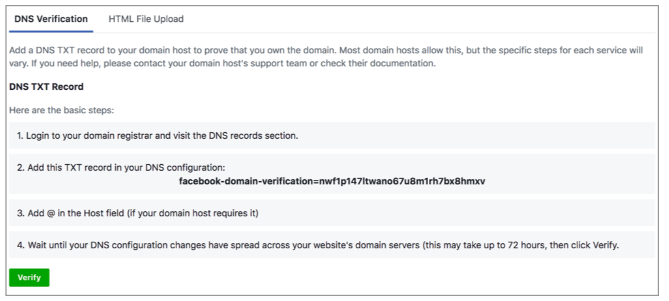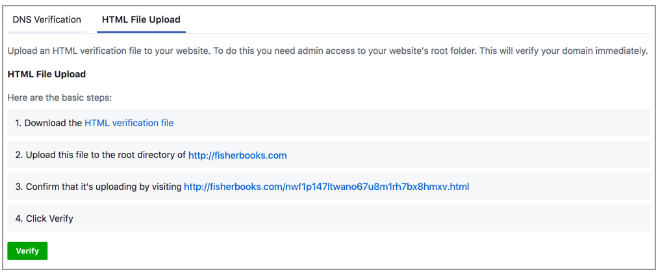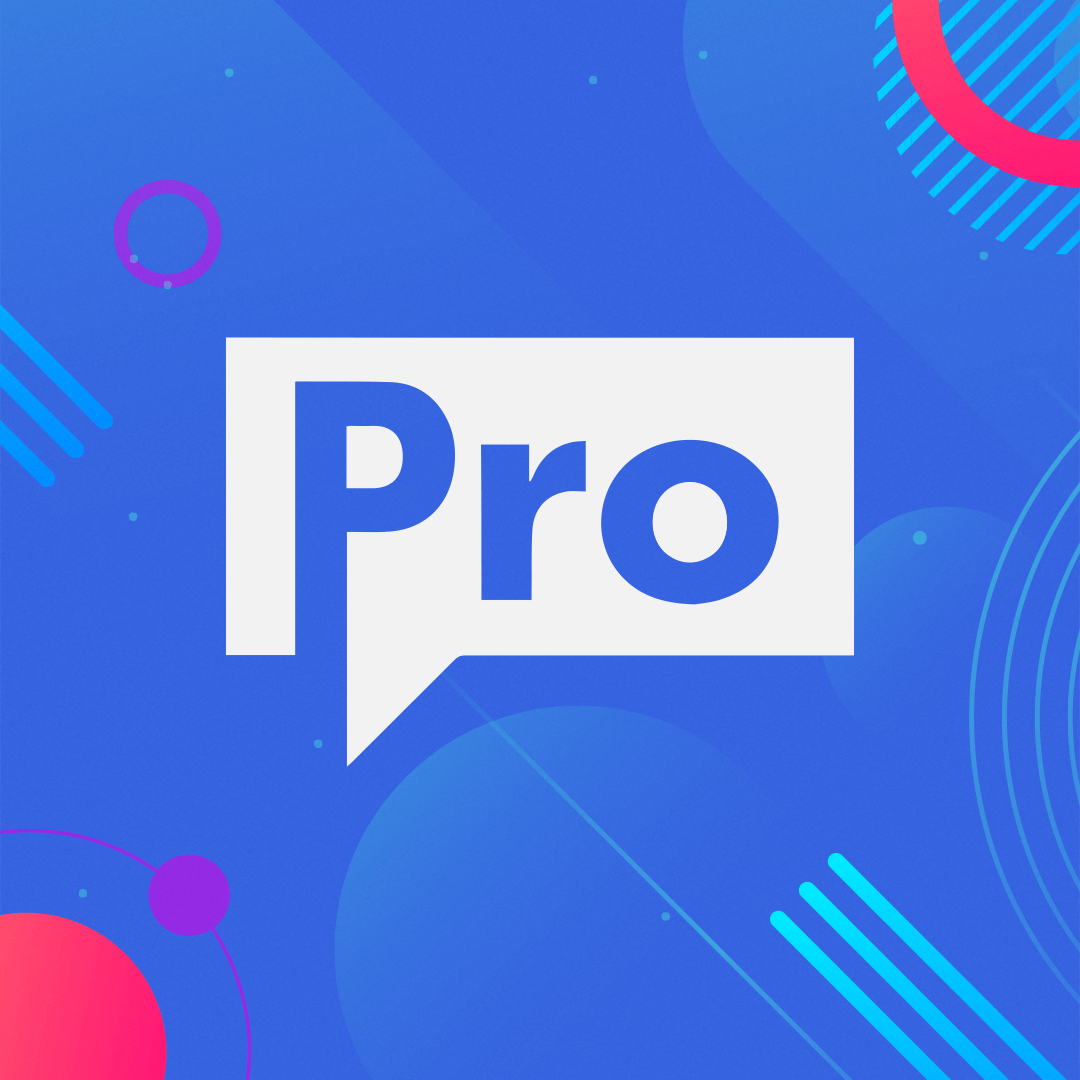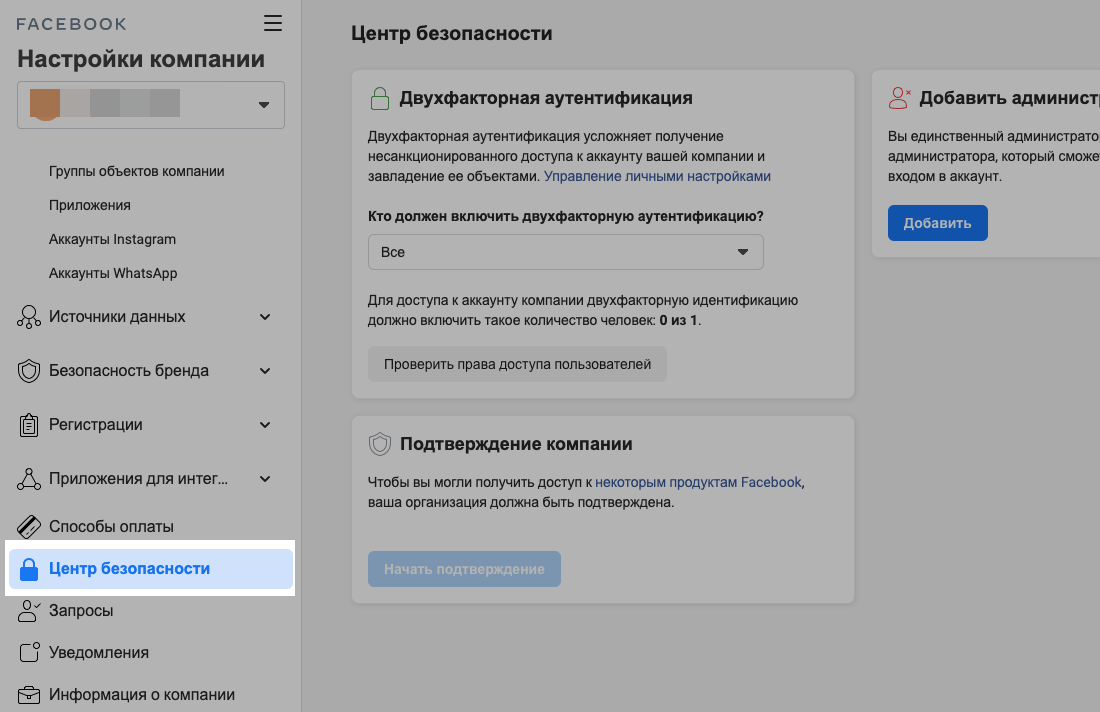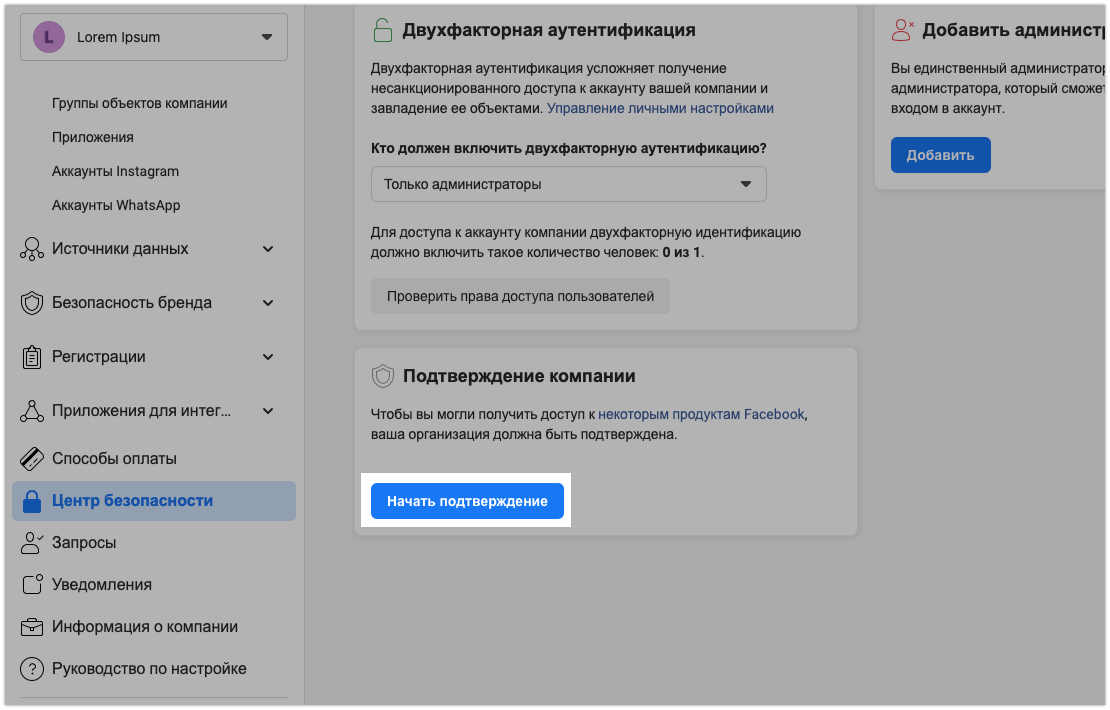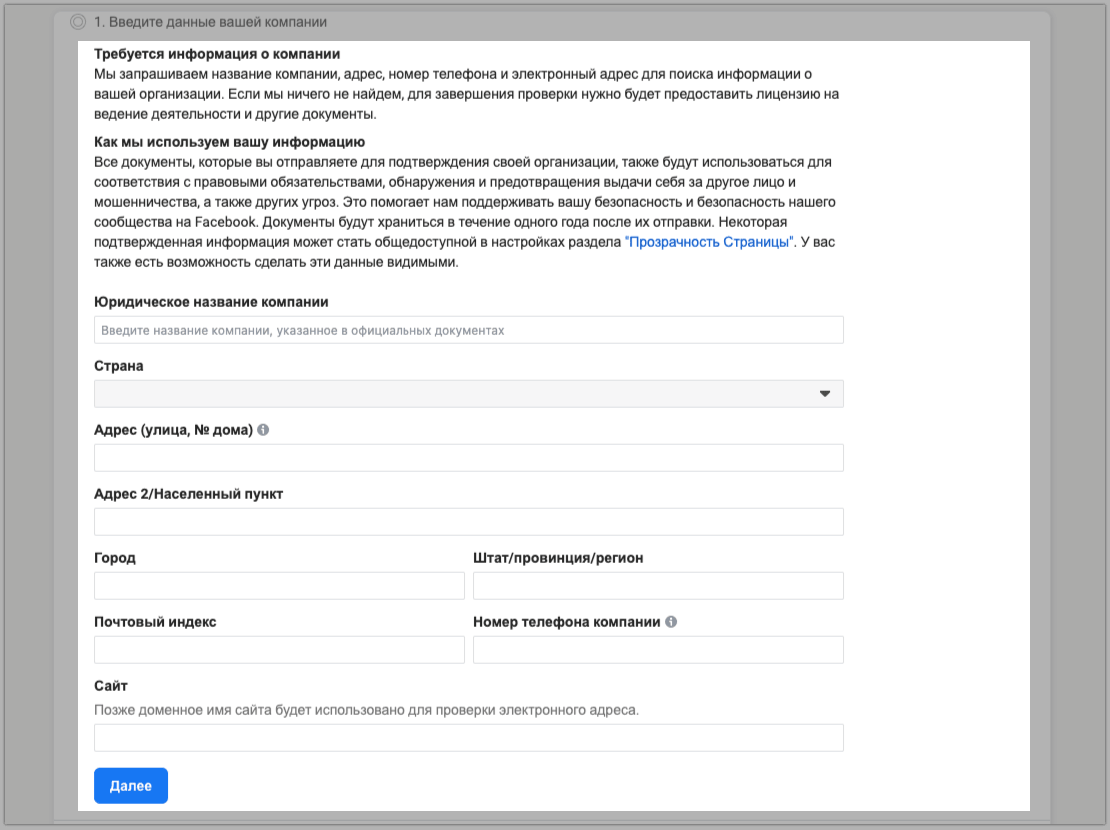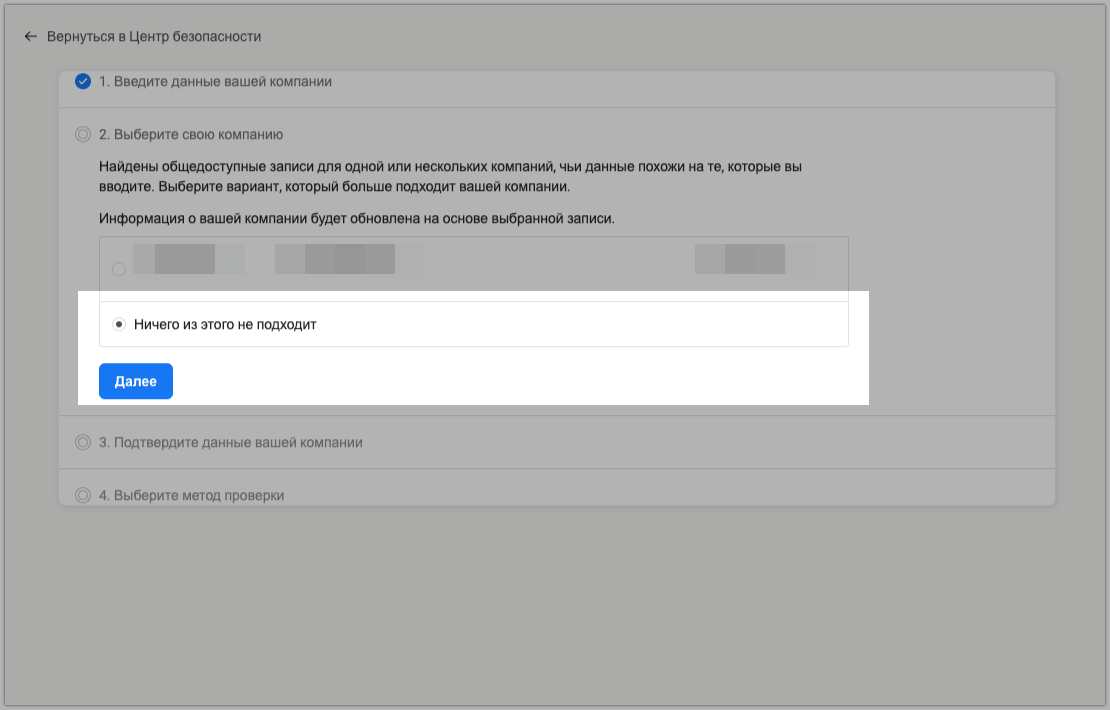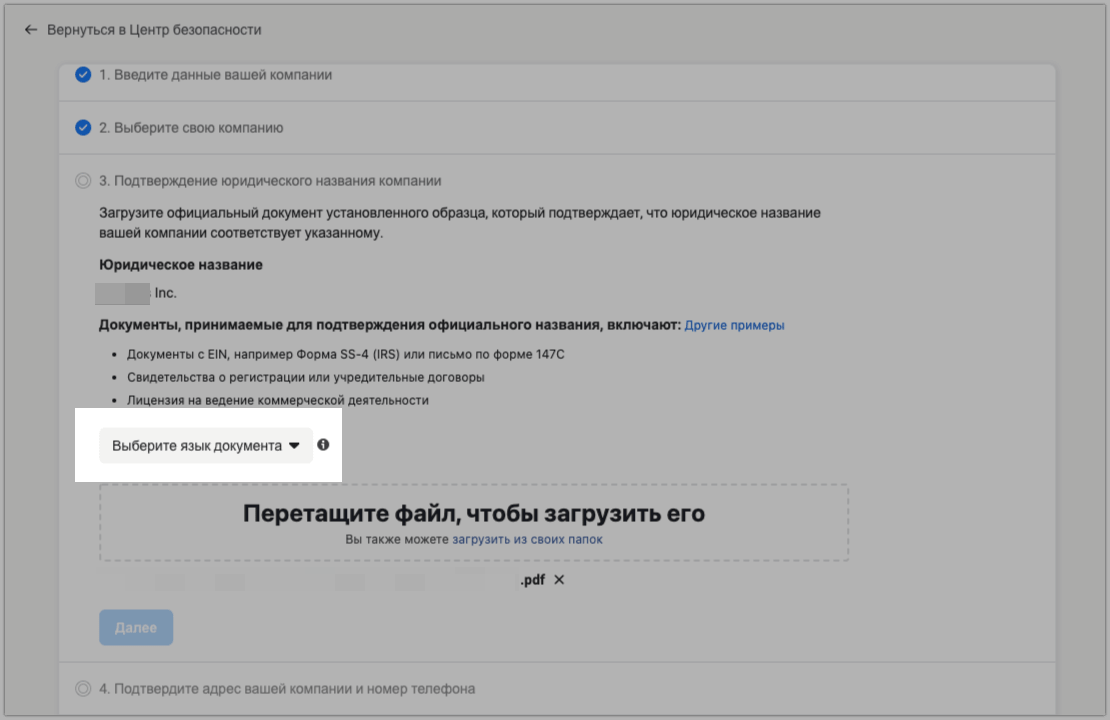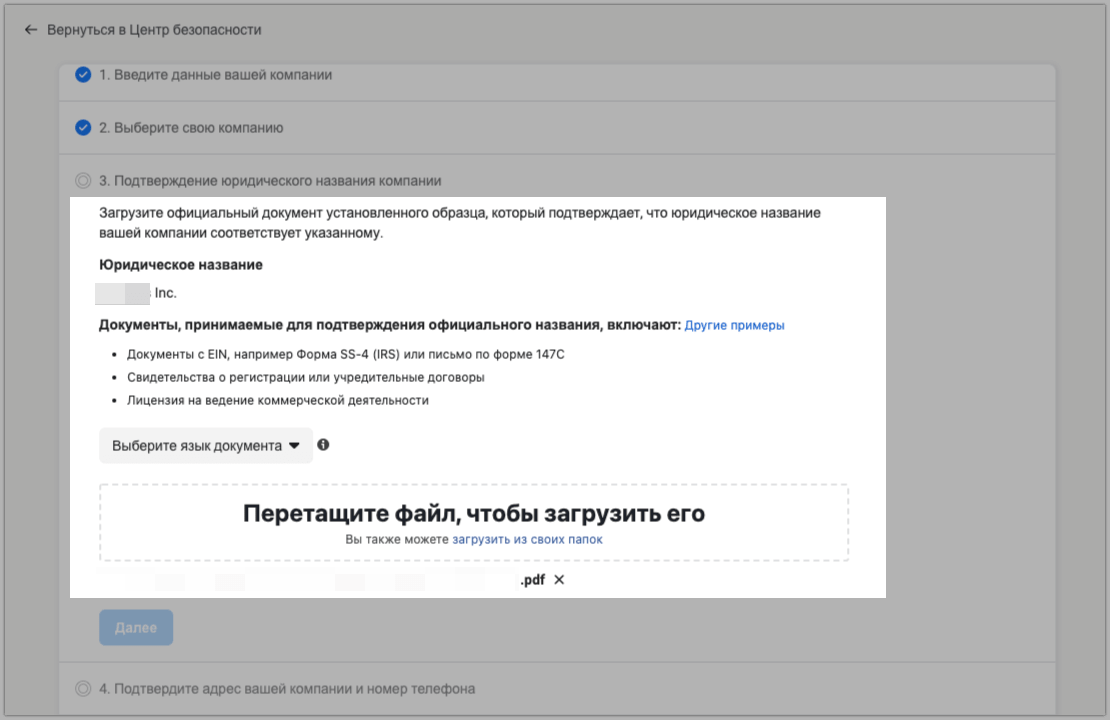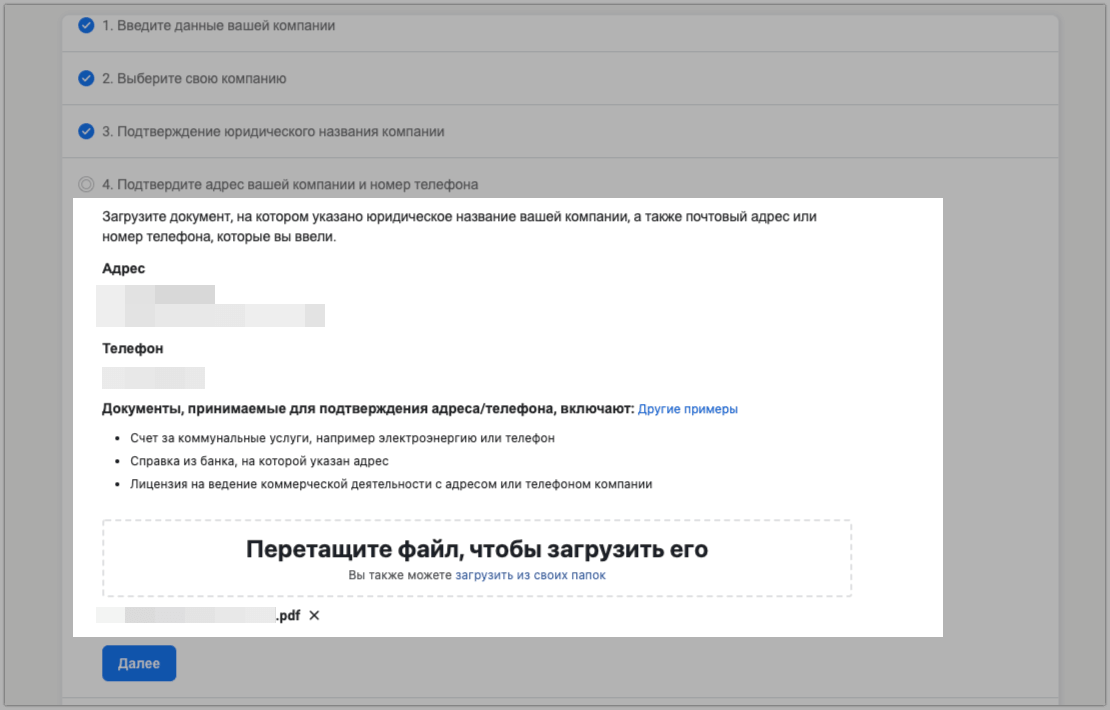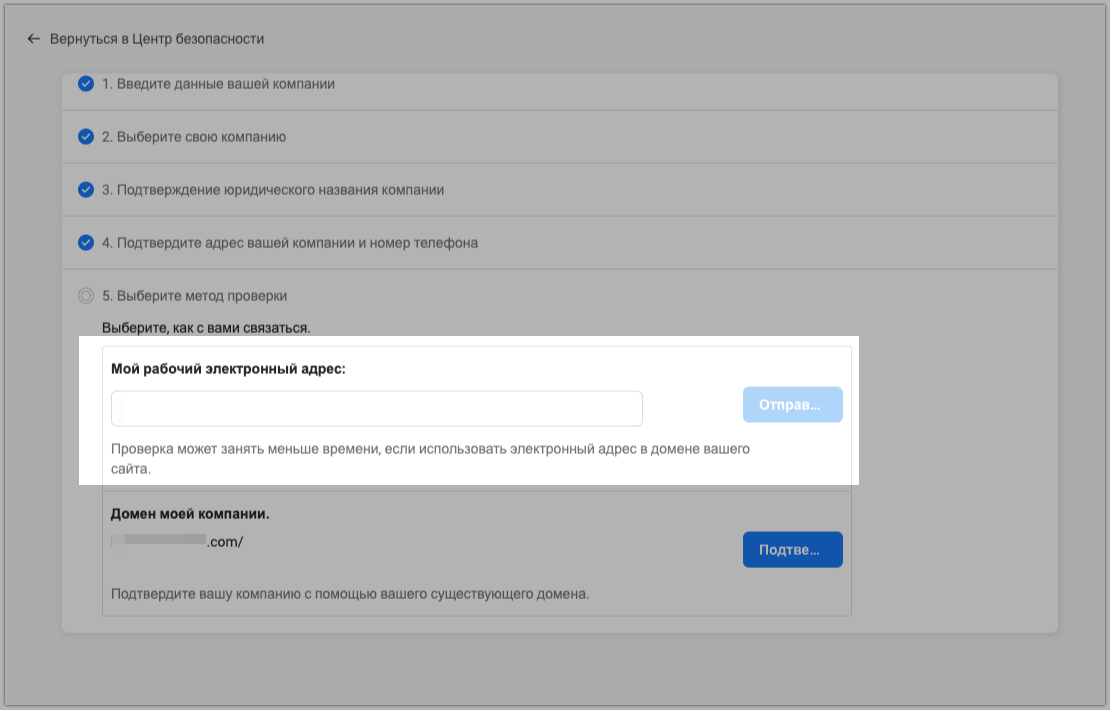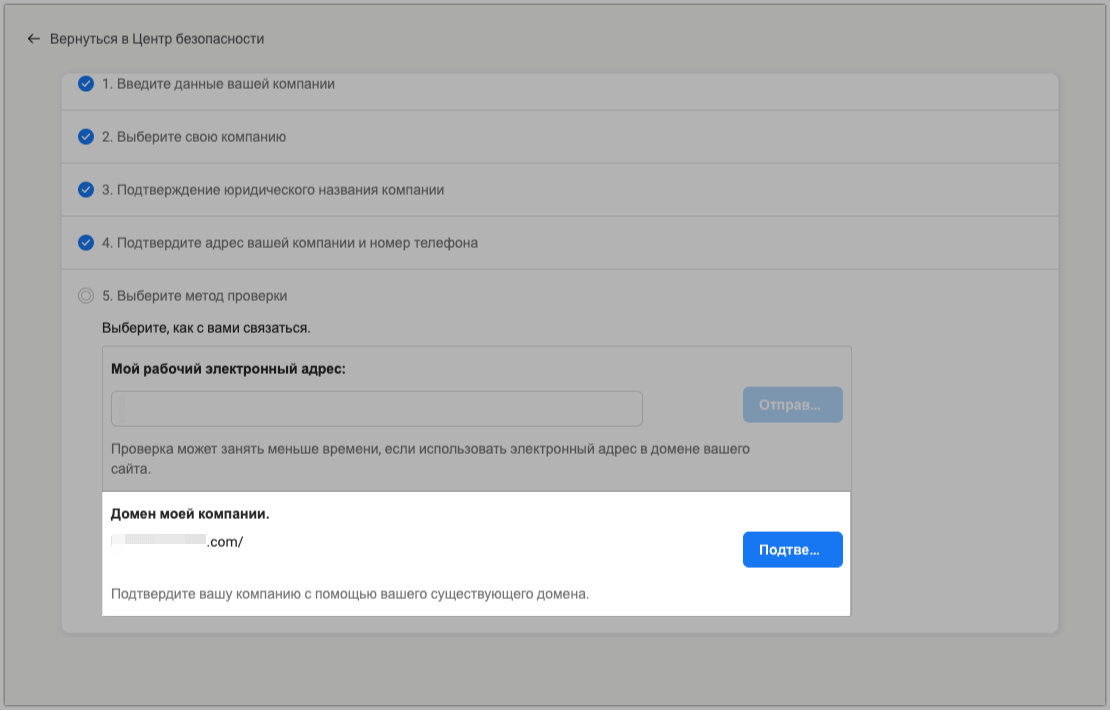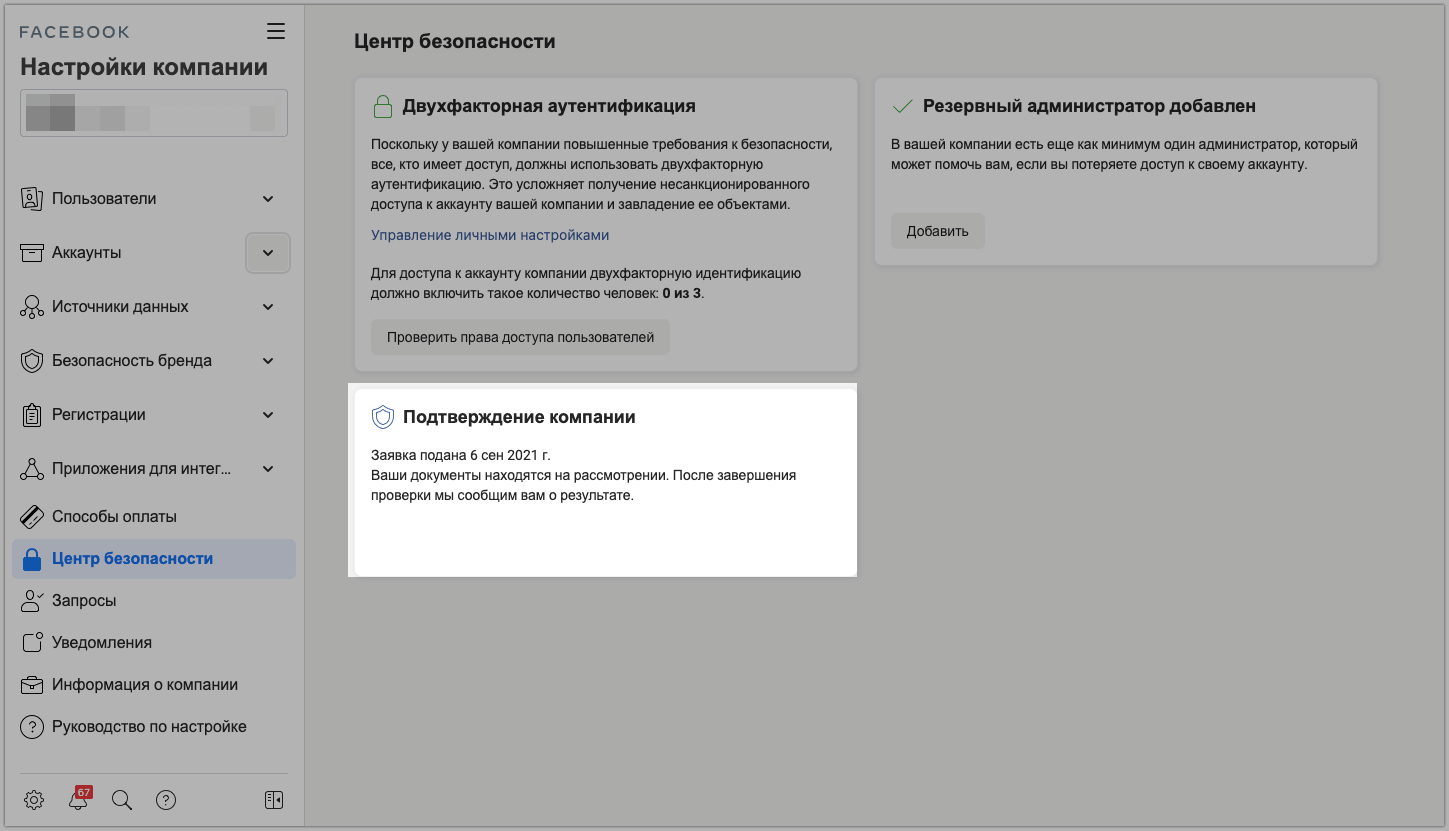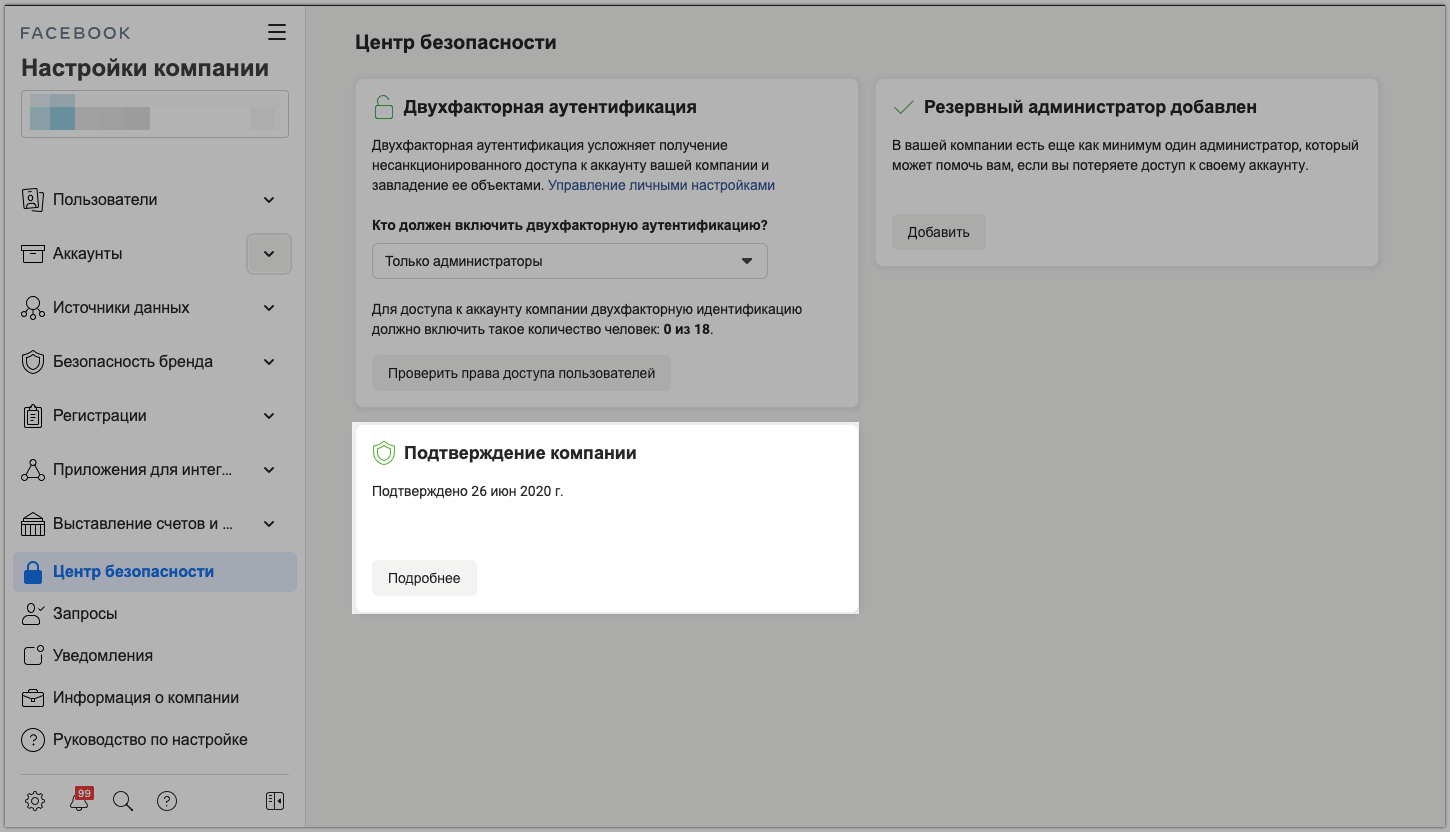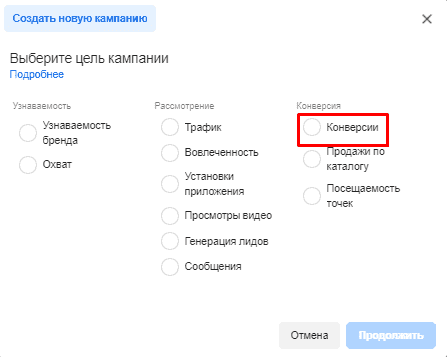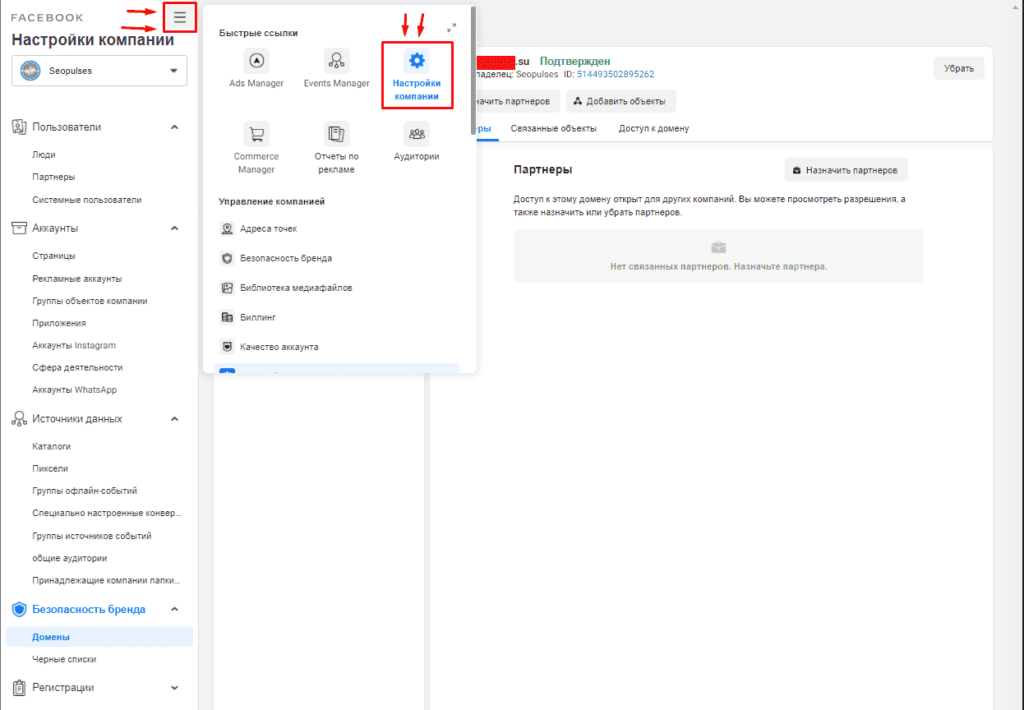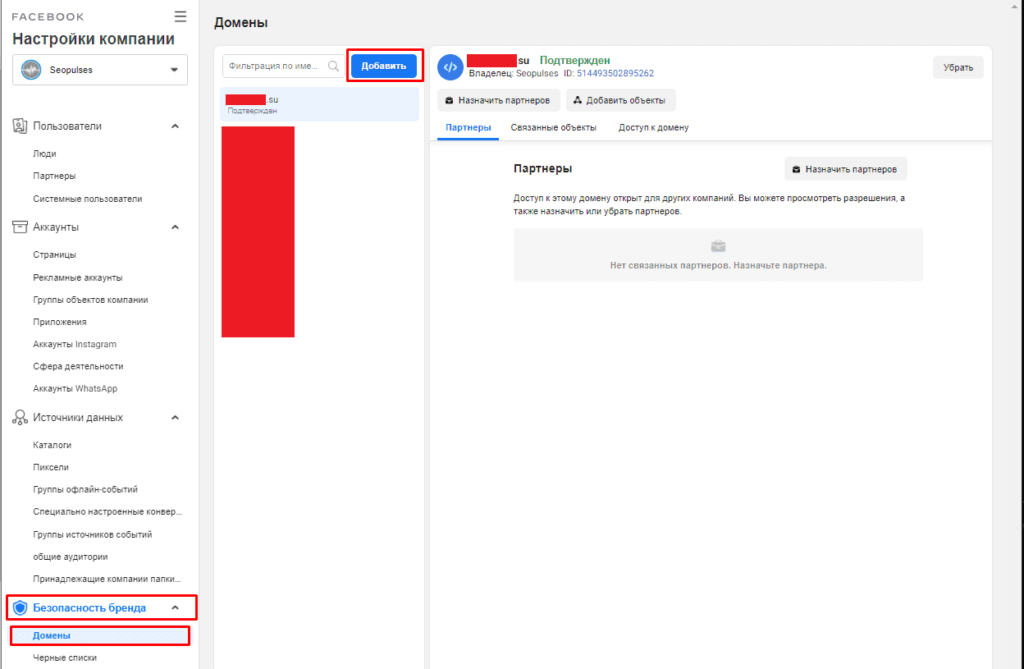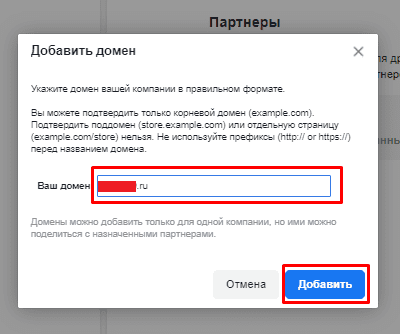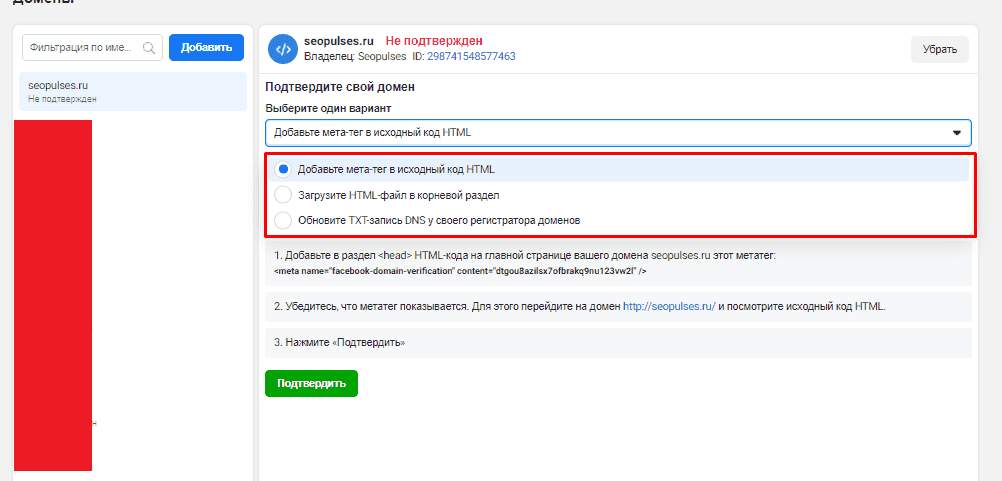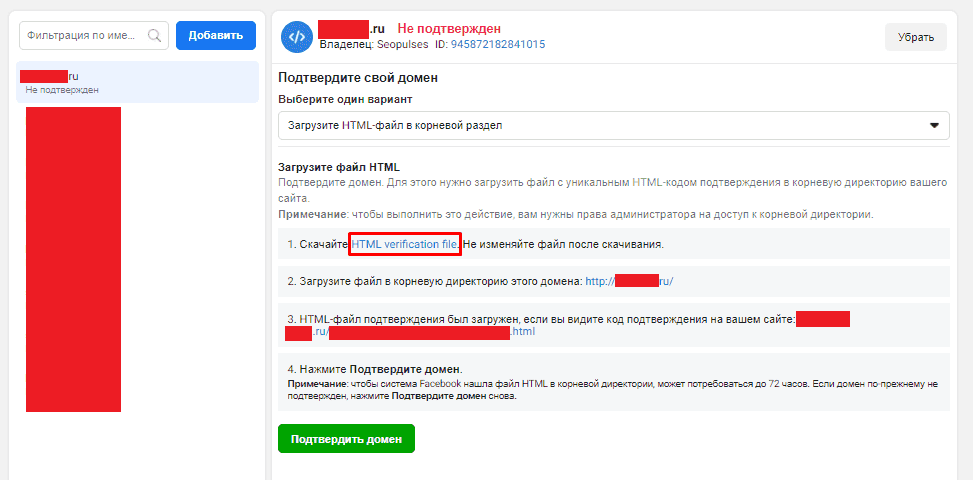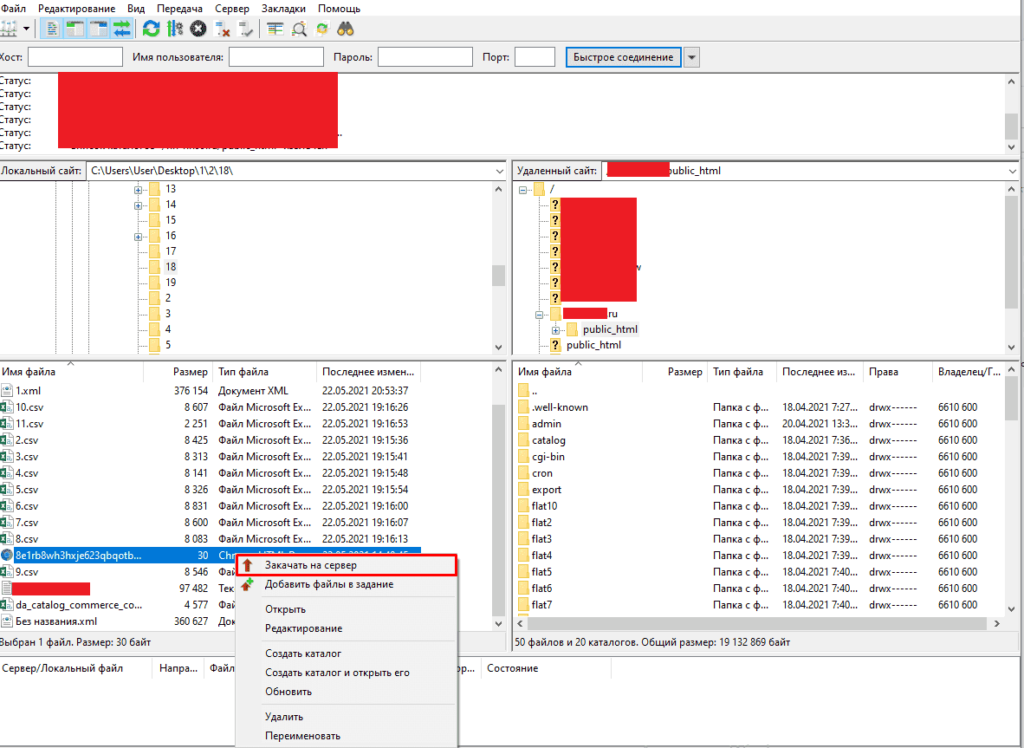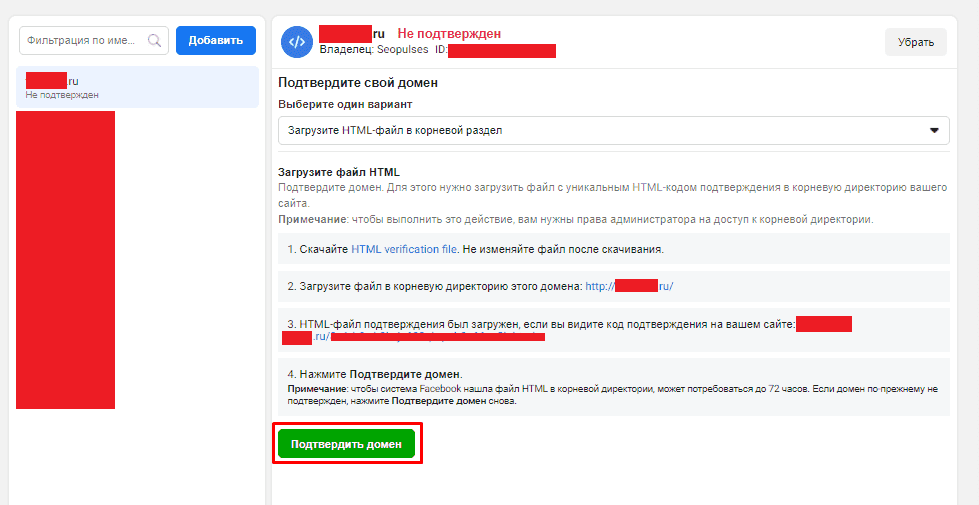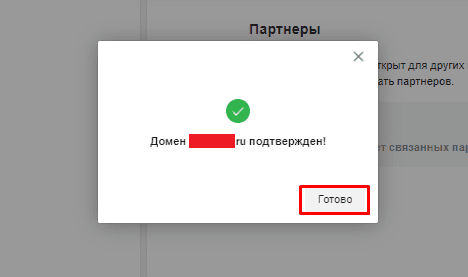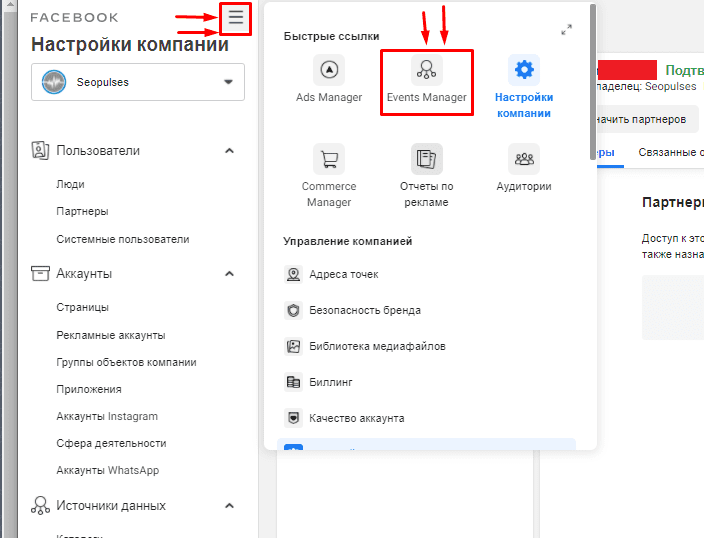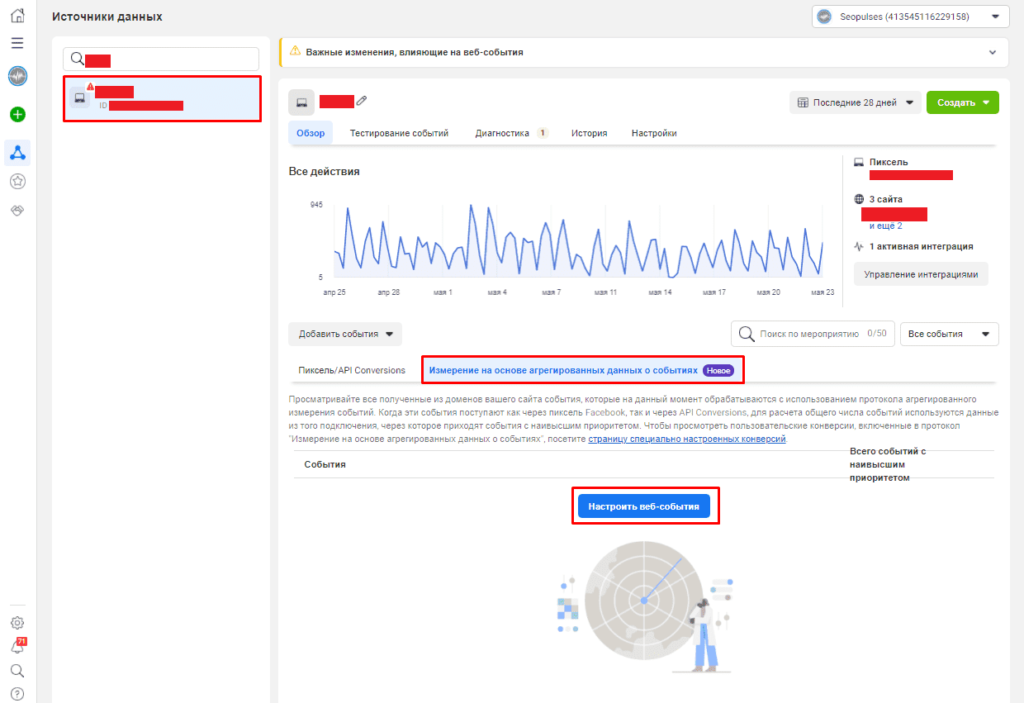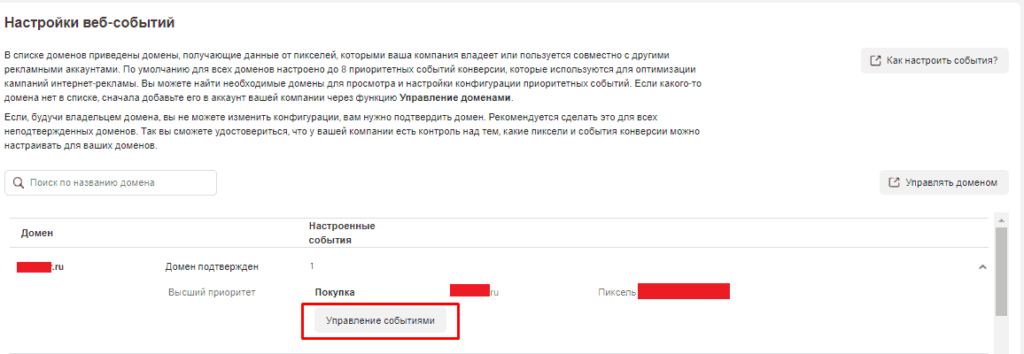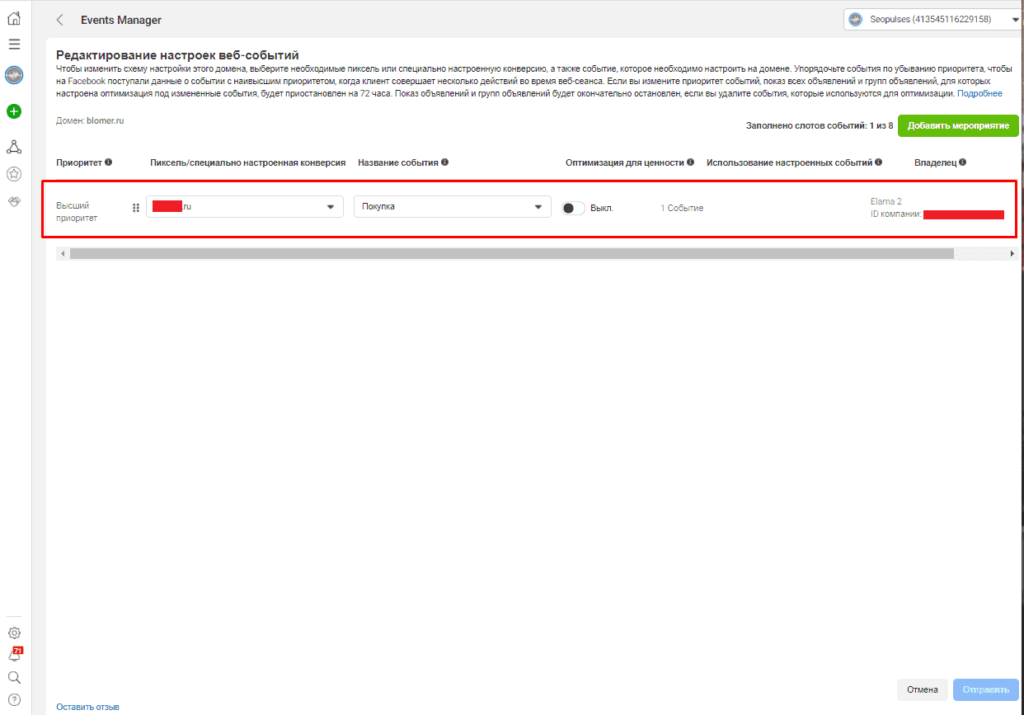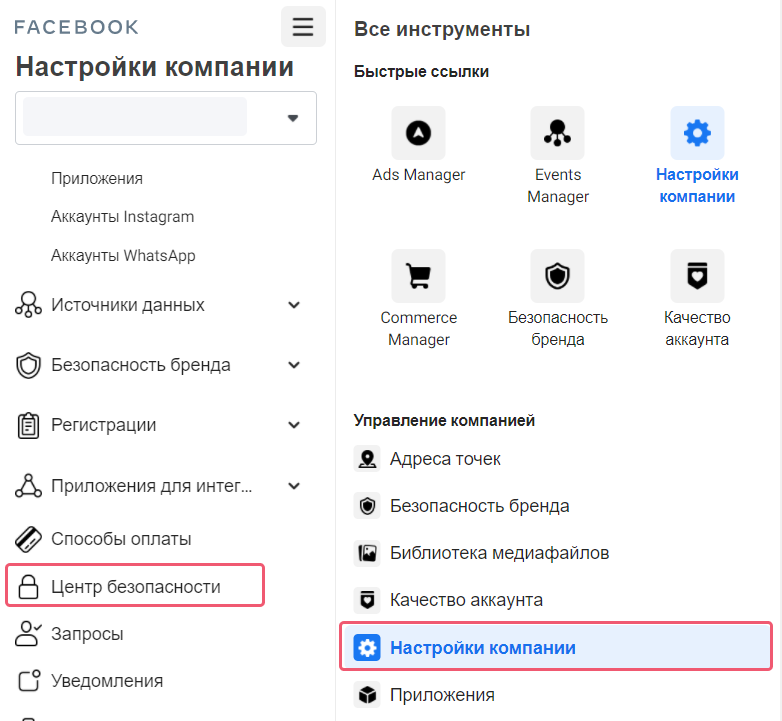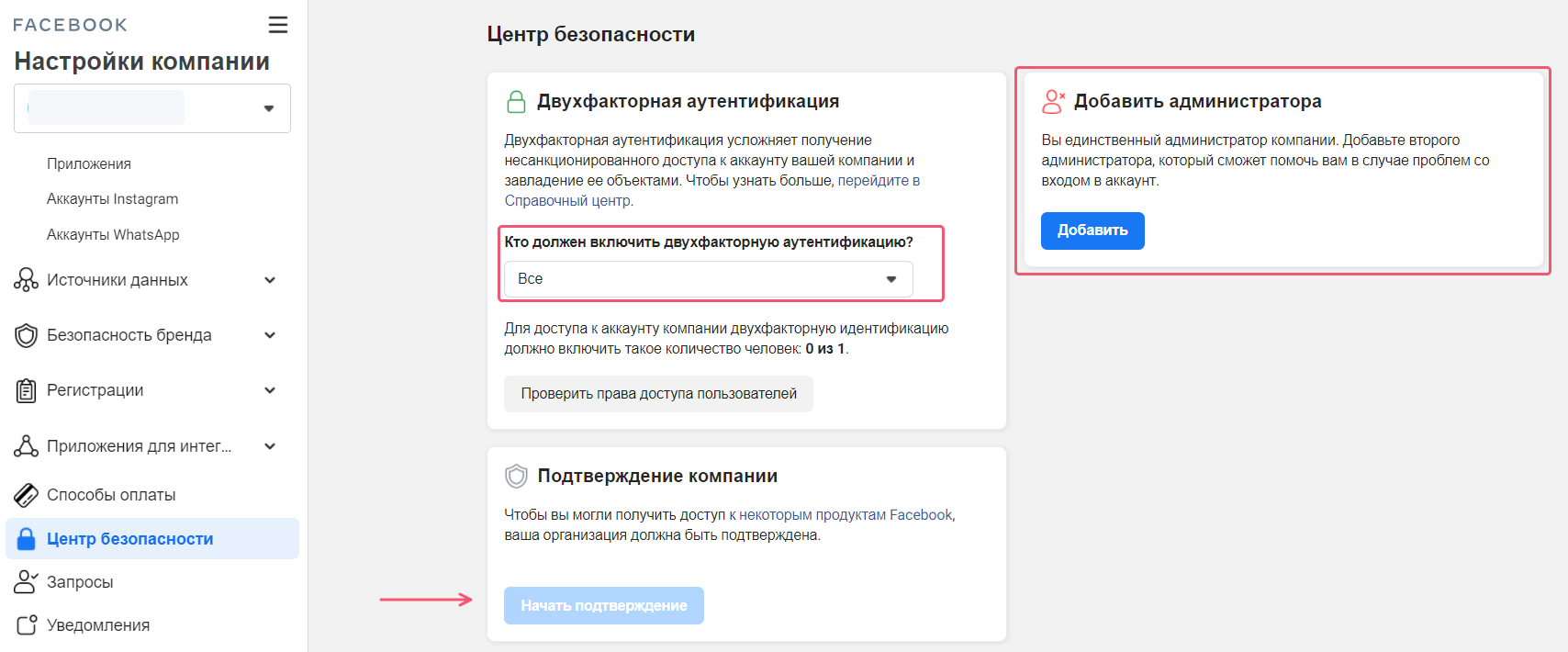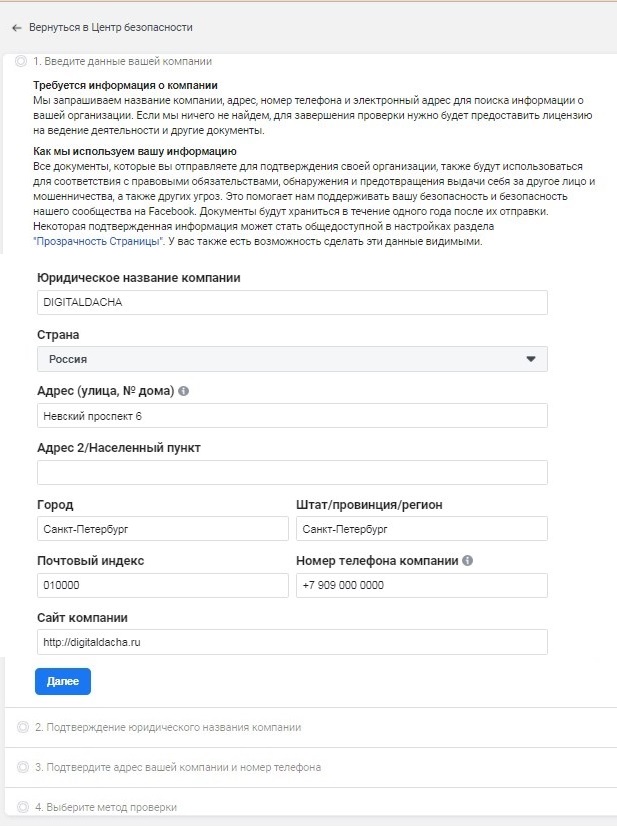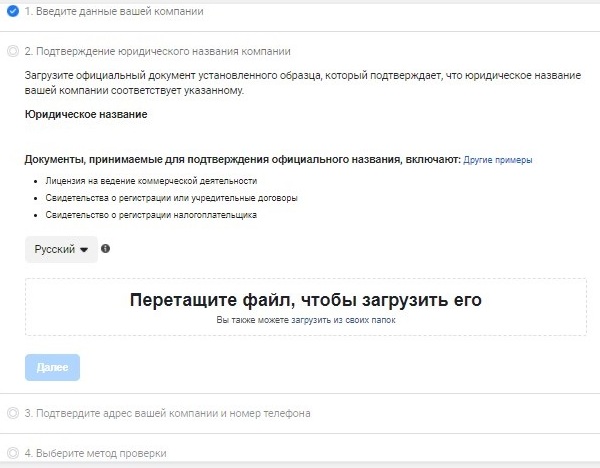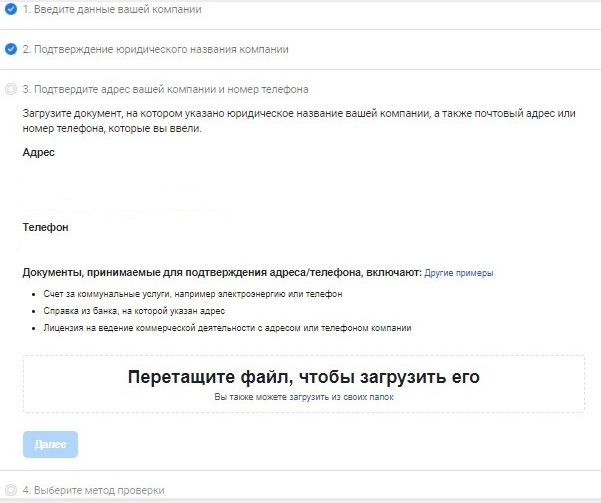В статье рассказывается:
- Изменения в настройках Facebook для рекламодателей
- Когда требуется подтверждение домена
- Подключение рекламного аккаунта к бизнес-менеджеру
- Процесс подтверждения домена в Facebook
- Порядок подтверждения события домена в Facebook
-
Пройди тест и узнай, какая сфера тебе подходит:
айти, дизайн или маркетинг.Бесплатно от Geekbrains
После инициированных одной из самых популярных социальных сетей некоторых преобразований у пользователей появилась новая головная боль и вполне закономерный вопрос: как подтвердить домен в Facebook? Ведь если этого не сделать, то измерение конверсий произвести будет невозможно.
Более того, вполне вероятно, что за неподтвержденный домен в скором времени будет введено определенное, и наверняка довольно суровое, наказание. К счастью, особых стараний для выполнения этих требований не требуется. Да и займет это не так много времени. Просто следуйте инструкции, которую мы привели в нашей статье.
Facebook — организация, деятельность которой признана экстремистской на территории Российской Федерации.
Указание задействованного домена стало обязательным в разделе настроек рекламного кабинета для случаев, если вы занимаетесь активным продвижением собственного сайта, призываете пользователей регистрироваться, подписываться, переходить на сайт, совершать покупки и т. п. Почему теперь для того, чтобы продолжить работать с рекламой, нужно подтверждать домен в Facebook? Потому что трекинг пользователей теперь ограничивают изменения, внесенные компанией Apple в IOS 14.
Новый протокол фиксирования веб-событий опирается на так называемые Агрегированные данные и событиях (АЕМ, Aggregated Event Measurement), которые система получает от устройств с ПО iOS 14. Поэтому в бизнесе сейчас максимально допустимое число отслеживаемых событий для трекинга – восемь.
Если объяснять проще, то без указания домена сайта вы не сможете нормально работать со своим рекламным кабинетом в Фейсбуке, получать трафик, следить за показателями конверсии и вообще за любыми действиями посетителей.
Чуть ниже будут даны пояснения о том, как подтвердить домен в Facebook, а пока еще несколько слов о том, какие здесь введены новшества.
Окно атрибуции работает по-другому. Стала недоступна прямая идентификация посетителей и сбор сведений о них за длительный отрезок времени. То есть больше не работает настройка «28 дней после клика и 1 день после просмотра».
Придется перенастраивать рекламу, потому что система не будет видеть пользователей, выполнивших целевое действие позднее, чем через 28 дней после перехода на вашу страницу. Настройки по умолчанию теперь такие: «7 дней после клика и 1 день после просмотра», причем эти условия задаются сразу для целых групп объявлений.
Что в итоге? Уменьшатся размеры аудиторий ретаргетинга и похожих аудиторий (Look-alike). А для людей с iOS 14, которые в настройках указали, что не разрешают использовать свои данные, не будет срабатывать обновление интересов. Впрочем, в разделе рекламы по интересам такие посетители, вероятнее всего, останутся. База, собранная по результатам действий в Инстаграм и на Фэйсбуке, никуда не денется, но проблематично будет настроить на этих пользователей ретаргетинг с самого сайта и в телефонных приложениях.
Поэтому чтобы ваша реклама все же давала лиды, нужно обязательно подтвердить домен в Facebook и выполнить соответствующие настройки событий пикселя в Facebook Business Manager.
Когда требуется подтверждение домена
Подтвержденный домен говорит о том, что в Business Manager у вас есть на него права. Это позволяет на свое усмотрение управлять ссылками, корректировать контент и не допускать к домену злоумышленников, которые могут вести себя не надлежащим образом, внедрять на сайт ложные данные и т. п.
Скачать файл
Кому может понадобиться подтвердить домен в Facebook:
- ваш сайт содержит много страниц, и корректно управлять ими за счет тегов разметки Open Graph – задача трудновыполнимая;
- для управления сайтом вы уже настроили Business Manager (или у вас есть возможность выполнить эти настройки);
- для вас не проблема загрузить файлы HTML в корневой каталог или редактировать текстовый контент в DNS;
- вам доступно редактирование информации на Странице со ссылками, по которым осуществляется переход непосредственно на ваш собственный контент (разрешение на редактирование ссылок регламентируется правами владельца);
- вы хотите сами выбирать, кому и когда давать доступ к изменению ссылок, переводящих на ваш домен;
- вам необходимо выполнить настройку веб-событий с опорой на измерения на основе агрегированных данных о событиях (Aggregated Event Measurement).
Но имейте в виду, что подтверждение домена в Facebook необходимо и доступно лишь для бизнес-аккаунтов, то есть сначала вам нужно будет подключить и настроить бизнес-менеджер.
Подключение рекламного аккаунта к бизнес-менеджеру
Тут есть три схемы действий:
- Добавить уже имеющийся аккаунт. Тогда он окончательно окажется в Business Manager. Данная процедура выполнима лишь при условии, что вы и владелец, и админ подключаемого аккаунта. Перенос аккаунта в Business Manager отменить невозможно. И после этого управление можно будет осуществлять только из бизнес-менеджера. Вам не доступны действия с аккаунтом (в том числе и его добавление), принадлежащим не вашему профилю в Business Manager. Если вы хотите поработать с чужим аккаунтом, то сначала придется получить на это разрешение, отправив запрос.
- Сделать это через запрос на доступ. Получить такой доступ можно у админа рекламного аккаунта (в Business Manager), с которым вы хотите осуществлять те или иные действия.
Читайте также
- Подключать вновь созданный рекламный аккаунт. Имейте в виду, что у него навсегда сохраняется привязка к выбранному аккаунту Business Manager. И перевести его в собственность другого частного лица (вне Business Manager) нельзя.
Топ-30 самых востребованных и высокооплачиваемых профессий 2023
Поможет разобраться в актуальной ситуации на рынке труда
Подборка 50+ ресурсов об IT-сфере
Только лучшие телеграм-каналы, каналы Youtube, подкасты, форумы и многое другое для того, чтобы узнавать новое про IT
ТОП 50+ сервисов и приложений от Geekbrains
Безопасные и надежные программы для работы в наши дни
Уже скачали 20107
И еще несколько важных замечаний по поводу подключения. Вы не сможете его выполнить, если:
- Рекламный аккаунт уже добавлен к Business Manager другим пользователем. Владельцем рекламного аккаунта может быть лишь один аккаунт Business Manager, поэтому вам в таком случае остается лишь отослать запрос на доступ.
- У вас установлен определенный лимит (он зависит от того, сколько вы вложили в рекламу) на число добавляемых рекламных аккаунтов, и превышать это количество нельзя.
- Вы работаете с рекламным аккаунтом по принципу предоплаты. Тогда имейте в виду, что такая схема сотрудничества разрешена лишь в некоторых регионах.
- Один личный аккаунт из Фейсбука вы уже прикрепили к Business Manager. Больше добавлять нельзя, можно лишь создать новый или попросить доступ к аккаунтам других владельцев.
Порядок добавления рекламного аккаунта к бизнес-менеджеру следующий (эти действия может провести лишь администратор):
- В меню, расположенном сверху, войдите в «Действия» и нажмите там справа (в верхней части экрана) на шестеренку. Откроются настройки рекламной кампании.
- Слева выберите «Аккаунты» и там кликните «Рекламные аккаунты».
- Нажмите «+Добавить».
- Появится три варианта следующего шага (выберите нужное): создание нового аккаунта, добавление существующего или запрос на доступ к чужому.
- В первом случае введите в систему название нового аккаунта, укажите нужный часовой пояс и валюту, в которой будете работать.
- Когда добавляете готовый аккаунт или делаете запрос на доступ, система запросит идентификационный номер аккаунта, с которым вы собираетесь работать.
- Еще нужно будет обозначить, собираетесь вы использовать указанный рекламный аккаунт в собственном либо в принадлежащем другому владельцу бизнес-менеджере.
- Теперь кликните «Создать».
Точный инструмент «Колесо компетенций»
Для детального самоанализа по выбору IT-профессии
Список грубых ошибок в IT, из-за которых сразу увольняют
Об этом мало кто рассказывает, но это должен знать каждый
Мини-тест из 11 вопросов от нашего личного психолога
Вы сразу поймете, что в данный момент тормозит ваш успех
Регистрируйтесь на бесплатный интенсив, чтобы за 3 часа начать разбираться в IT лучше 90% новичков.
Только до 27 марта
Осталось 17 мест
Где взять ID аккаунта в случае, если вы выбираете пункты «Запросите доступ к рекламному аккаунту» или «Добавьте рекламный аккаунт»? Смотрите либо прямо в адресной строке браузера (идентификационный номер там идет после символов «act=»), либо выберите нужный вам аккаунт в появляющемся меню (там над названием аккаунта указан и его ID).
Процесс подтверждения домена в Facebook
Подтвердить домен в Facebook (согласно справке) можно тремя способами:
- Разместить мета-тег на главной странице домена (Meta-tag Verification).
- Подтвердить права на домен в Facebook путем добавления текстового файла DNS в запись DNS.
- Выгрузить в веб-каталог файл HTML, а затем в бизнес-менеджере указать подтверждение своих прав на домен.
Третий вариант подразумевает вмешательство в HTML-код. Это действие на портале не допускается, поэтому для подтверждения домена на Фейсбуке используют способы, названые в двух первых пунктах. Второй (через добавление записи DNS) применим лишь для сайтов на внешних доменах.
Подтверждение домена в Facebook путем добавления мета-тега
В Facebook откройте бизнес-менеджер, войдите в «Настройки» и далее выберите Безопасность бренда ® Бренды.
Кликните «Добавить». Появится окно, куда нужно вбить имя сайта без https://. Дальше нажмите «Добавить домен».
Система попросит выбрать вариант подтверждения. В данном случае это Meta-tag Verification. Скопируйте заключенную в кавычки часть кода.
Теперь откройте на Facebook приложение и там в раздел настроек внесите код, который только что скопировали.
Для того, чтобы окончательно подтвердить домен в бизнес менеджере на Facebook, осталось кликнуть по соответствующей кнопке.
Важный момент! Домен, ранее подтвержденный через DNS записи, не нуждается в дополнительном подтверждении.
Подтверждение домена посредством DNS настроек (вариант для внешних доменов)
Итак, система спросит у вас, какой тип подтверждения вы выбираете – укажите DNS. Теперь копируйте строку с данными.
Зайдите в регистратор доменов, которым вы пользуетесь. Пусть это, к примеру, Reg.ru.
Теперь откройте «Настройки» для DNS, нажмите «Добавить запись», вставьте то, что вы перед этим скопировали в открывшуюся строчку, а в графе Subdomain поставьте знак @.
Далее вернитесь на Facebook и кликните «Верифицировать домен».
Найдите в бизнес менеджере вкладку «Источники данных» и там выбирайте «Пиксели» ® «Создать», далее пишете имя и снова «Создать».
В результате Фейсбук сформирует для вас код пикселя. Останется лишь установить его у себя на сайте. Кроме того, нужно еще выполнить установку кода события. В описываемом здесь случае следует выбирать код события «Лид». Где его взять? Скопировать на этой странице: https://www.facebook.com/business/help/402791146561655?id=1205376682832142.
Порядок подтверждения события домена в Facebook
В рекламном кабинете нужно кликнуть Events Manager, выбрать нужный пиксель и нажать «Измерение на основе агрегированных данных о событиях» ® «Настроить веб-события».
Далее надо найти свой домен и кликнуть «Управление событиями». Изучите информацию, которую предоставит тут система, это поможет вам лучше разобраться во всех нюансах.
Теперь следует нажать «Редактировать» ® «Добавить мероприятие» и выбрать сначала необходимый пиксель, а за ним и событие.
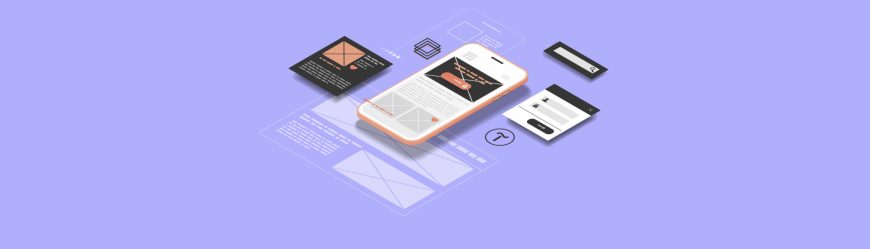
Читайте также
Тут есть возможность настройки особых конверсий. Путь такой: кликнуть «Специально настроенная конверсия» и потом справа выбрать вариант. Учитывайте, что события имеют приоритетность. Лучше отслеживаются те, у которых приоритет выше. А там, где он низок, вероятность погрешности увеличивается.
Остается нажать «Отправить», согласиться со всеми предлагаемыми условиями и «Применить» установленные настройки.
Как узнать, получилось ли подтвердить домен на Facebook? В разделе сайта «Тестирование событий» запустите пробную конверсию. Если вы все сделали правильно, система конверсию зарегистрирует.
Теперь можно запускать рекламную кампанию. Буквально после первой регистрации конверсии лид активизируется. Домены, разрешенные для заданного события, вы увидите уже на этапе выставления настроек рекламной кампании. То есть, процедура подтверждения события для домена довольно проста.
И вот, что еще важно: в рекламном кабинете довольно часто происходят различные изменения, которые могут сильно менять эффективность таргетированной рекламы в Instagram и на Facebook. Поэтому нужно постоянно «держать руку на пульсе».
Привет, друзья! Не так давно в Facebook появилось нововведение, при котором для того, чтобы запустить рекламу за конверсии необходимо верифицировать домен в бизнес менеджере. В этой статье вы найдете подробную инструкцию о добавлении домена и настройке событий конверсий в бизнес менеджере Facebook.
Итак, переходим в настройки компании нашего бизнес менеджера во вкладку «Безопасность бренда», выбираем «Домены» и добавляем вводим наше доменное имя:
Фейсбук предложит нам выбрать один из вариантов подтверждения, выбираем подтверждение по записям DNS и копируем саму запись:
Далее нужно перейти в ваше регистратор доменов. В нашем случаем это регистратор Reg.ru. Открываем настройки DNS, нажимаем «Добавить запись» в текст вставляем запись, скопированную из фейсбук, а в сабдомен прописываем «@»:
Возвращаемся в Фейсбук и нажимаем «Верифицировать домен»:
Далее в Бизнес Менеджере переходим во вкладку «Источники данных», выбираем «Пиксели», «Создать», вводим любое название и нажимаем «Создать»:
После этого ФБ выдаст вам код пикселя, который нужно установить на ваш сайт. Вместе с кодом пискеля, необходимо установить код нужного события. В нашем случае это код события «Лид». Полный перечень событий вы найдете в инструкции фейсбук. Далее добавляем в список разрешенных людей ваш аккаунт ФБ и переходим в менеджер событий:
Переходим в «Тестирование событий», вводим наш сайт и открываем его:
Далее переходим в «Обзор», и если все сделали правильно, то там должно появиться событие «Просмотр страницы»:
Для того чтобы настроить специальные события, необходимо добавить наш домен в список разрешенных. Переходим в настройки ивент менеджера, листаем в самый низ и найти пункт «Разрешенный список»:
И добавляем наш домен:
Далее возвращаемся в «Обзор» и нажимаем во вкладку «Настройка агрегированных событий»:
Далее выбираем наш домен и нажимаем «Управление событиями»:
Выбираем нужно событие, в нашем случае — это Лид, и нажимаем «Добавить»:
Далее мы можем проверить правильность настройки, вернувшись в «Тестирование событий» и оставив конверсию на сайте. Если все сделано верно, то фейсбук покажет регистрацию конверсии.
Остались вопросы? Полный процесс настройки мы показали в этом видео.
Желаем удачи!
Как подтвердить домен в Фейсбуке
Для полноценной работы уже некоторое время необходимо в Facebook Ads подтверждать свои домены. Для этого нужно воспользоваться вашим бизнес менеджером. Мы подготовили для вас пошаговую инструкцию, как подтвердить домен в Фейсбуке. Надеемся, это руководство поможет вам упростить свою работу и даст возможность еще плодотворнее заниматься арбитражем трафика.
Лучший инструмент для автоматизации Facebook | Забирай скидку 20%
Зачем подтверждать домен в Фейсбуке
IOS еще в прошлом году внес изменения касательно политики передачи данных и конфиденциальности. В связи с этим Facebook оперативно изменил ряд составляющих своей системы. По этой причине возникла необходимость подтверждать домены. Если говорить проще, ограничился трекинг пользователей, в связи с чем рекламодатели должны пройти еще один шаг в верификации.
Так зачем на Фейсбук нужно подтверждать домен? Таким образом вы заявляете Фейсбуку то, что являетесь собственником этого домена. Теоретически это действие также защитит всех онлайн от фейковой информации. Кроме этого, соцсеть за счет такого ограничения хочет добиться следующих целей.
- Сделать так, чтобы домен не подвергался использованию не по его прямому назначению, то есть люди не занимались арбитражем трафика;
- Дать человеку возможность быть собственником не только домена, но и рекламного контента.
Какие способы подтверждения доступны
Facebook предлагает нам не много, не мало — 3 варианта, как можно подтвердить домен. Вот они.
- Meta-tag Verification. Вы должны добавить метатег на главную страницу домена.
- Необходимо ввести текст DNS в запись DNS.
- Нужно загрузить HTML-файл, предлагаемый соцсетью, в веб-каталог, а затем подтвердить права на домен в Business Manager.
Обычно используется первый и второй вариант. Но выбирать вам.
Сейчас рассмотрим, как шаг за шагом можно подтвердить свой домен в Facebook. Это достаточно простая последовательность действий, и пройти ее будет несложно. Итак, поехали!
Добавьте свой домен в Business Manager
Следуйте инструкции по пунктам и у вас получится оперативно подтвердить свой домен.
- В Business Manager нажимайте на кнопку Business Settings в правом верхнем углу.
- В Настройках бизнеса выберите вкладку Безопасность бренда и выберите Домены в навигационном списке слева.
- Нажмите на кнопку Добавить и введите свой домен во всплывающем диалоговом окне Добавить домен.
- Если у вас в списке несколько доменов, выберите домен, для которого вы хотите подтвердить право собственности.
- Выберите метод, который вы хотите использовать для проверки вашего домена: DNS Verification, Meta Tags или HTML File Upload.
Подтвердите то, что вы владеете доменом
Ниже мы рассмотрим подробно все доступные варианты, чтобы вы уже могли выбрать для себя оптимальный.
- Добавьте запись DNS TXT в запись DNS для подтверждения владения доменом
На вкладке DNS Verification выбранного домена представлена информация TXT, которую необходимо добавить в запись DNS. Как это сделать?
- Перейдите в раздел DNS-записи вашего домена.
- Добавьте запись TXT в свою запись DNS.
- Добавьте @ в поле Host, если это требуется хостом домена.
- Нажмите кнопку Проверить в нижней части вкладки Проверка DNS для выбранного домена.
- Оставьте запись TXT в записи DNS, поскольку она может периодически проверяться.
- Загрузите HTML-файл в веб-каталог и подтвердите владение доменом в Business Manager
На вкладке «Загрузка HTML-файла» выбранного домена находится файл проверки HTML, который необходимо загрузить на свой веб-сайт. Как это сделать?
- Загрузите файл HTML.
- Загрузите файл в корневой каталог вашего сайта. Вы сможете увидеть, что он загружается по ссылке, указанной на вкладке HTML File Upload.
- Как только это будет сделано, нажмите кнопку Проверить в нижней части вкладки Проверка HTML-файла для выбранного домена.
- Оставьте файл проверки HTML в корневом каталоге вашего сайта, так как он может периодически проверяться.
Для выполнения этого типа проверки вам необходим доступ администратора к корневой папке вашего сайта.
- Добавьте метатег в раздел <head> главной страницы вашего домена
На вкладке Meta Tag Verification выбранного вами домена находится метатег, который необходимо добавить на главную страницу вашего домена.
- Добавьте метатег, содержащий код проверки, в раздел <head> в HTML домашней страницы вашего домена.
- Подтвердите, что метатег виден, зайдя на домашнюю страницу вашего домена и просмотрев источник HTML.
- После подтверждения нажмите кнопку Verify в нижней части вкладки Meta Tag Verification для выбранного домена.
- Оставьте метатег на домашней странице вашего домена, поскольку он может периодически проверяться.
Таким образом вы наконец подтвердите владение доменом.
Возможно ли добавить домен в разные Business Manager
Ответ на вопрос, можно ли добавить домен в разные БМ, однозначный. Нельзя! Администрация Facebook обратит на это внимание и отметит, что домен уже имеет регистрацию.
Тем не менее, выход есть. Можно расшарить добавленные домены на другие Business Manager через добавление партнеров. Не забывайте в этом случае расшаривать и ваш пиксель.
3 совета арбитражникам
Вот несколько советов для тех, кто хочет разобраться, как быстро подтвердить свой домен сайта.
- Чтобы добавить несколько поддоменов, нужно изменить логику добавления TXT-записи в CloudFlare.
- Заходим в BUSINESS MANAGER, переходим в Безопасность бренда и добавляем наши домены.
- Заходим в CF, выбираем домен, а затем переходим во вкладку DNS. Добавляем TXT—записи из Facebook, но в поле Name вместо «@» прописываем наш поддомен.
- Возвращаемся в Facebook в настройки доменов и жмем кнопку Подтвердить.
- В Business Manager можно добавить несколько доменов для будущего улучшения конверсии. Ограничений по количеству нет.
- К кому у Facebook повышенное внимание в части подтверждения домена? К тем, у кого сайт с большим количеством страниц, кто настроил Business Manager для управления сайтом или просто присутствует такая возможность, кому доступно редактирование информации на Странице со ссылками, по которым осуществляется переход непосредственно на контент.
Еще больше советов по арбитражу трафика в Facebook вы сможете найти в наших предыдущих статьях. Из них вы узнаете, что нельзя рекламировать в этой соцсети, где искать их техподдержку, а также о том, как быстро пройти ЗРД.
Заключение
Итак, мы разобрались с кем, как подтвердить домен в Facebook Ads. Это поможет вам еще больше обезопасить себя от претензий и повышенного внимания со стороны администрации этой соцсети, а значит, более спокойно заниматься своей деятельностью и получать прибыль.
Краткое резюме по статье
Что такое подтверждение домена Facebook?
+
С помощью подтверждения доменного имени его владелец заявляет на него право собственности. То есть он как бы сообщает и подтверждает, что имеет право на работу с ним и занятие интернет-маркетингом. Также это является способом борьбы с ложной информацией на сайтах и с нерадивыми специалистами по маркетингу.
Как можно осуществить подтверждение?
+
Подтверждение домена осуществляется различными путями. Meta-tag Verification, введение текста DNS в запись DNS и загрузка HTML-файла, предлагаемого соцсетью, в веб-каталог, а затем — подтверждение прав на домен в Business Manager.
Подтверждение домена дает возможность Facebook предотвратить случаи ненадлежащего использования домена, ввести расширенные возможности управления рекламой в соцсетях, а также подтвердить право собственности человека не только на домен, но и на используемый при рекламе контент.
Обязательно ли арбитражник должен подтверждать домен?
+
Арбитражник должен обязательно подтверждать домен. В противном случае у него возникнут различные проблемы с администрацией социальной сети Марка Цукерберга, которая будет требовать у арбитражника узаконить свои отношения с доменом.
Автор:
ProTraffic
Количество статей:
1137
Рейтинг автора:
164
Еще материалы на эту тему:
Вы можете подтвердить свою компанию в Facebook Business Manager, чтобы получить доступ к определенным продуктам и инструментам для вашего бизнеса и полноценно использовать канал WhatsApp Business API для создания чат-ботов. Также подтвержденная компания вызывает больше доверия у пользователей.
Подтверждение компании отличается в зависимости от региона и типа бизнеса, но в целом, представляет собой документальное подтверждение введенной информации в профиле Facebook Business Manager (FBM).
Начните подтверждение
Перейдите в «Настройки компании» выбранной страницы компании в FBM и выберите вкладку «Центр безопасности».
Для успешного подтверждения компании необходимо следующее:
- Активная страница компании, подключенная к FBM. Активность страницы формируется благодаря постам 1-2 раза в день, новым подпискам, комментариям, лайкам и другим проявлениям вовлеченности ваших подписчиков. Если у вас нет аккаунта в FBM, вы его можете быстро создать и войти в него, используя логин и пароль от вашего Facebook профиля.
- Заполненная информация про вашу компанию во вкладке «Информация о компании» в настройках FBM. Информация в настройках должна совпадать с тем, что вы заполните в форме для подтверждения, и с тем, что предоставите в документах для подтверждения.
- Резервный администратор. Добавить администратора или изменить роль вы можете во вкладке «Люди».
- Подключенная двухфакторная аутентификация для всех администраторов страницы.
- Приложение для бизнес-аккаунта. Создать приложение может приглашенный пользователь с ролью разработчика во вкладке «Приложения». Также можно зарегистрироваться, как разработчик и создать приложение на Facebook странице для разработчиков.
- Документы, подтверждающие юридическое название компании, телефон и полный адрес с индексом. Также все документы должны быть заверены подписью или печатью.
Нажмите на кнопку «Начать подтверждение».
Обратите внимание: если у вас кнопка «Начать подтверждение» не активна, значит вы недавно создали страницу компании или она неактивна. Также проверьте пункты в начале шага: активность страницы, наличие двух администраторов и наличие приложения. Читайте подробнее «О подтверждении компаний» в Facebook.
Добавьте информацию о компании
Введите контактную информацию о вашей компании: юридическое название, страну, адрес регистрации, номер телефона и сайт.
Обратите внимание, что вся информация должна в точности совпадать с информаций в документах, которые вы будете загружать для верификации компании. Продумайте заранее, от чьего имени (ФИО или юрлицо) вы будете проходить верификацию, прежде чем указывать название компании и загружать документы. Также убедитесь, что юридическое название вашей компании указано на страницах добавляемого сайта (в футере или на странице «Контакты»).
Доменное имя сайта будет использовано для проверки добавленного корпоративного email адреса для связи.
Если информация о вашей компании уже есть в общедоступных записях (где-то заполняли информацию), то FBM подтянет эти данные. Если же подтянутые записи вам не подходят, выберите «Ничего из этого не подходит» и нажмите «Далее».
Подтвердите юридическое название своей компании
Для подтверждения названия компании выберите язык вашего документа и загрузите документ в PDF формате, в котором есть юридическое название вашей компании. Например, это может быть свидетельство о регистрации компании или другой документ с печатью.
Документы для подтверждения компании принимаются на следующих языках: арабский, бенгальский, английский, французский, немецкий, греческий, иврит, хинди, индонезийский, итальянский, японский, корейский, малайзийский, севернокитайский, польский, португальский, русский, испанский, тайский, турецкий и вьетнамский.
Если язык документов компании отсутствует в приведенных выше, вам нужно будет предоставить их перевод на английский язык, заверенный штампом бюро переводов.
Примеры документов для Украины:
- Выписка из единого государственного реестра юридических лиц, физических лиц-предпринимателей и общественных формирований;
- Выписка из единого государственного реестра юридических лиц, физических лиц-предпринимателей;
- Выписка из реестра плательщиков единого налога;
- Свидетельство плательщика единого налога.
Читайте подробнее: «Загрузка официальных документов для подтверждения компании».
Подтвердите адрес и телефон компании
Введите юридический адрес компании и телефон.
Для подтверждения адреса загрузите документ, в котором указан полный юридический адрес компании с индексом и номер телефона, который вы ввели. Смотрите пример документов в третьем шаге.
Подтвердите способ связи
Вы можете указать email адрес, созданный на вашем корпоративном домене, куда вам придет пароль для подтверждения, или номер мобильного телефона компании, чтобы подтвердить через SMS или звонок.
Обратите внимание, что подтверждение с номером телефона доступно не во всех странах. Email адрес нужно указывать на том домене, на котором у вас подтвержден сайт.
Подтвердите домен
Если у вас есть сайт, вы можете подтвердить вашу компанию с помощью существующего домена.
Если ваш домен уже подтвержден, нажмите «Использовать подтверждение». В ином случае завершите подтверждение домена.
После подтверждение через домен или контактные данные (email, телефон) нажмите «Отправить».
Далее заявка будет отправлена в Facebook. Процесс рассмотрения может занять от 5 дней до нескольких недель.
Также рекомендуем следить за уведомлениями и следовать рекомендациям FBM по развитию вашего бизнес аккаунта. К примеру, у вас на странице может быть малая активность или указана неполная информация о компании.
Уведомление о завершении проверки вы получите на указанную электронную почту.
Как проверить статус проверки
Статус проверки вы можете проверить в «Центре безопасности».
Если компания прошла проверку, будет отображаться зеленый щит и дата подтверждения.
После успешно пройденной верификации вы можете создать WhatsApp чат-бота в полнофункциональном режиме всего за 5 минут.
Обновлено: 08.12.2022
Подтверждение домена в бизнес-менеджере Facebook позволяет использовать конверсии в качестве цели в рекламе Facebook и Instagram, а сделать это можно используя инструкцию ниже.
- Для чего нужно;
- Пример.
Для чего нужно подтверждать домен в Facebook Ads Manager для рекламы
При первом запуске рекламы в новом кабинете могут возникнуть ограничения для использовать в качестве цели «Конверсии».
Также при выборе цели при создании рекламы в уже действующем аккаунте будут появляться предупреждения о необходимости подтверждения.
Далее идет инструкция для исправления ошибки.
Подтверждение домена в бизнес-менеджере Фейсбука
В первую очередь переходим в «Настройки кампании» через кнопку меню в левом-верхнем углу.
Далее переходим в «Безопасность бренда»-«Домены» и нажимаем на «Добавить».
Вводим нужный домен и кликаем на «Добавить».
После выбираем способ подтверждения:
- Через мета-тег. Требуется добавить специальный код в шапку сайта;
- HTML-файл. Необходимо загрузить файл в корневую папку сайта;
- Обновить TXT-запись DNS. Потребуется добавить специальную TXT-запись в домен.
Наиболее простым способом является загрузка файла, когда требуется нажать «HTML verification file» и загрузить документ на компьютер.
Важно! Для сайта на конструкторе, например, Tilda данный способ не работает, для решения проблемы потребуется ознакомиться с данной инструкциейданной инструкцией.
Теперь при помощи FTP загружаем файл на сервер в корневую папку.
Следующий этап — это клик по кнопке «Подтвердить домен».
Нажимаем на «Готово».
Переходим в «Events Manager» через меню.
Выбрав нужный пиксель переходим во вкладку «Измерение на основе агрегированных данных о событиях» и нажимаем на «Настроить веб-события».
Переходим в «Управление событиями».
Завершающим этапом является выбор до 8 событий по мере приоритета (первыми выбираем наиболее важные) и отправляем их.
Все готово после уведомления и проблемы с запуском рекламных кампаний с целью «Конверсии» больше не будут возникать.
Елена
Сергеева специалист по таргетированной рекламеЧтобы все функции рекламного кабинета Facebook были доступны, нужно подтвердить компанию в бизнес-менеджере Facebook. Рассказываем, как пройти верификацию в Facebook и зачем это бизнесу.
Подтверждение компании отличается от подтверждения личного профиля. Компания не получает «синюю галочку», но зато показывает Facebook, что аккаунт бизнес-менеджера принадлежит реально существующей компании.
Facebook проверяет:
- юридическую регистрацию компании, например свидетельство о регистрации или лицензию на ведение деятельности;
- права доступа к компании или домену сайта: Facebook отправляет код подтверждения на телефон или почту компании.
Зачем еще подтверждать компанию в Facebook
Запускать рекламу можно и без подтверждения компании, но с верификацией у рекламодателя появятся дополнительные возможности. Например, подтверждение компании позволит:
- Снизить риск блокировок и упростить подтверждение рекламных аккаунтов в бизнес-менеджере.
- Использовать некоторые функции разработчика, например создание приложений с помощью API Facebook.
- Добавить приложение в «Мгновенные игры» в Facebook.
- Повысить прозрачность и открытость компании и добавить имя владельца на страницу компании.
- Создать аккаунт WhatsApp Business .
- Активировать аккаунт после его разблокировки.
Как подтвердить компанию в бизнес-менеджере Facebook
Перейдите в раздел бизнес-менеджера «Настройки компании» и выберите вкладку «Центр безопасности».
Включите для всех сотрудников двухфакторную аутентификацию и добавьте резервного администратора. Затем нажмите на кнопку «Начать подтверждение».
В открывшемся окне заполните все поля: данные должны соответствовать юридическим документам компании.
На следующем шаге подтвердите юридическое название компании и загрузите один из документов:
- лицензию на ведение коммерческой деятельности;
- свидетельство о регистрации или учредительные договоры;
- свидетельство о регистрации налогоплательщика.
Подтвердите контактные данные компании — телефон и адрес. Для этого загрузите документы, в которых упоминают контакты: счет за коммунальные услуги, справку из банка с адресом компании или лицензию на ведение коммерческой деятельности.
На финальном этапе отправьте документы и выберите метод проверки:
- по номеру телефона через входящий звонок. Номер телефона должен совпадать с тем, что указан на сайте компании;
- по email. Код подтверждения приходит на почту, если email разместить на сайте, проверка может пройти быстрее;
- через подтверждение домена сайта и привязку его к бизнес-менеджеру. Если домен не подтвержден, пройдите процедуру и вернитесь в этот раздел. Как подтвердить домен сайта, мы рассказали в коротком видеоуроке.
Подтверждение компании занимает от трех дней. Решение Facebook пришлет на почту, также отслеживать статус можно в «Центре безопасности». Если компания подтверждена, то никаких дополнительных действий не требуется. Если компания не прошла проверку, в письме укажут причины. Когда их исправите, можете отправить повторный запрос.
Какие сложности могут возникнуть и как их устранить
- Процесс подтверждения компании завершен, но решения еще нет. Отправьте запрос на обжалование и предоставьте дополнительную информацию, например фото удостоверения личности.
- Несколько попыток отправки документов не увенчались успехом. В этом случае попросите отправить документ другого администратора.
- Отправленных документов недостаточно. Такое возможно, если вы предоставили документы, подтвержденные только вашей компанией. Facebook принимает подтверждение только с печатями и подписями уполномоченных государственных органов.
- Документ не читается. Попробуйте отсканировать или сфотографировать документы при хорошем свете и сохранить в другом формате и более высоком разрешении.
- Срок действия документа истек. Отправьте актуальные на текущую дату документы.
- Название компании в документе не совпадает с названием компании в настройках. Скорректируйте название в настройках компании.
- Не совпадают адрес или телефон компании. Загрузите документ, где указаны полный адрес, телефон и название компании.
- Для подтверждения требуются дополнительные документы. Проследите, чтобы в загруженных документах было указано название компании. Если вы не сможете отправить запрашиваемые документы в течение недели, то процедуру подтверждения придется проходить заново.
- Не приходит код подтверждения. Проверьте доступность линии, наличие пропущенных вызовов с кодом региона 650 или 216, а также убедитесь, что не настроена блокировка или фильтрация звонков. Если код не приходит на почту, проверьте папку «Спам».
Обновить данные о компании можно в любой момент, но придется пройти повторную процедуру подтверждения. Если вам не нужен доступ к дополнительным функциям, о которым мы рассказали в начале статьи, то подтверждать компанию не обязательно.
Вас может заинтересовать
9419
Какой должна быть реклама в праздники, чтобы не упустить сезон
3932
Эксперты комментируют самые важные для рекламодателя новинки Facebook, Instagram, «Одноклассников» и myTarget.
2671
Эксперты комментируют самые важные для рекламодателя новинки Facebook, Instagram, ВКонтакте и TikTok